Cum să găsiți ce temă WordPress folosește un site
Publicat: 2023-03-16
WordPress este una dintre cele mai utilizate platforme pentru construirea de site-uri web, care are un ecosistem bine dezvoltat. Se distinge într-un domeniu în special. Fără îndoială, vorbim despre o gamă largă de teme de înaltă calitate și utilizabile. Indiferent de nivelul dvs. de experiență cu această platformă, s-ar putea să doriți ocazional să știți cum să găsiți ce temă WordPress folosește un site.
Indiferent de motivația pe care o aveți, există mai multe metode care vă ajută să aflați ce temă folosește un site. Acestea includ detectoare online, metode manuale și modalități suplimentare. Din fericire, toate sunt destul de simplu de utilizat. Nu trebuie să fii un geniu în codificare pentru a profita de instrumentele automate. În plus, va fi fără efort să găsiți tema WordPress dorită folosind metode manuale. Să începem și să trecem prin toate liniile directoare.
Cum să găsiți ce temă WordPress folosește un site: modalități cheie de a identifica soluții gata făcute
Instrumente automate pentru găsirea unei teme WordPress
Cea mai rapidă metodă pentru a determina ce temă WordPress folosește un site web este să profitați de diferite instrumente de detectare a temei. Doar copiați și inserați adresa URL a site-ului web în instrument, iar acesta va localiza rapid și va furniza numele.
Deși aceste instrumente nu vor putea găsi toate site-urile personalizate, merită să vă faceți un moment pentru a vă familiariza cu ele înainte de a utiliza metode manuale.
Detectorul de teme WP al lui Satori
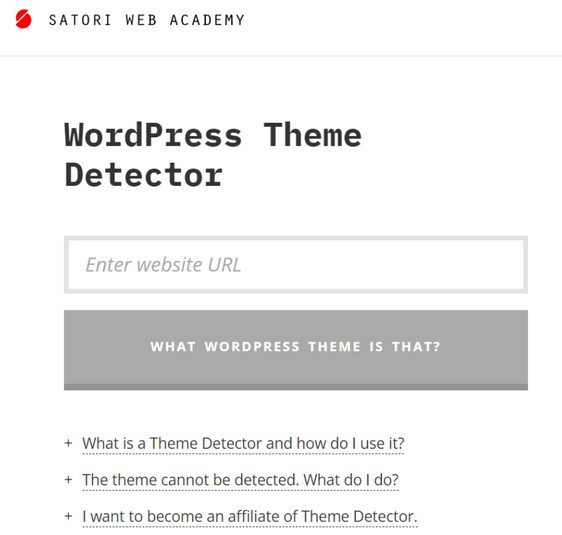
Acest instrument online gratuit va scana orice site web și va prelua instantaneu datele temei active. Pentru a face acest lucru, folosește fragmente specifice și tehnici de scanare profundă. Tot ce trebuie să faceți este să faceți clic pe „Ce temă WordPress este aceasta?” odată ce introduceți o adresă URL în caseta de text.
Ce temă WordPress este asta
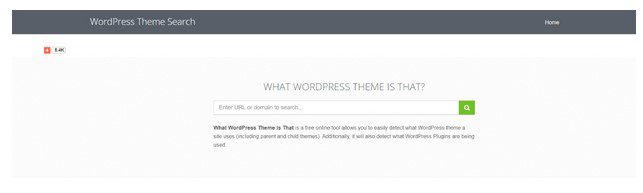
Un alt instrument online gratuit decent care utilizează detectarea automată pentru a determina ce temă WordPress (și pluginuri) folosește un site web. În acest caz, un utilizator trebuie doar să introducă o adresă URL în câmpul de căutare și să aștepte ca instrumentul să colecteze detaliile temei. După cum puteți înțelege, funcționează la fel ca și cu Detectorul de teme WP.
Deoarece oferă mai multe date decât WP Theme Detector, poate doriți să selectați acest utilitar. De exemplu, veți obține autorul temei, veți vedea pagina lor de pornire și o captură de ecran a site-ului demonstrativ.
Detectorul de teme WordPress de la ScanWP
Când vine vorba de Detectorul de teme WordPress de la ScanWP, acesta oferă și mai multe detalii despre tema unui site. De exemplu, puteți afla de unde să-l achiziționați și cât vă va costa. Implică faptul că puteți găsi tema dorită în câteva minute și o puteți salva pentru proiectul dvs. online.
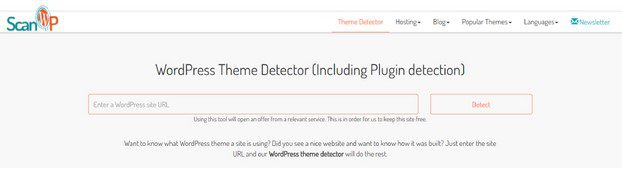
Vă rugăm să rețineți că toate aceste instrumente vor fi invalide dacă un site are o temă puternic modificată. Nu vor funcționa dacă proprietarul site-ului și-a ascuns informațiile despre tema. Dacă tema nu a fost creată folosind WordPress, puteți sări peste acest punct și să începeți cu următoarea etapă.
Metode manuale pentru găsirea unei teme WordPress
Un instrument de detectare are adesea probleme în localizarea detaliilor temei. Se poate întâmpla deoarece proprietarul site-ului a modificat numele temei sau a folosit o alegere personalizată.
Într-o astfel de situație, va trebui să căutați fișierul CSS în codul sursă al site-ului web. Utilizați instrumentele Inspectați elementul sau Vizualizați sursa paginii pentru a face acest lucru.
Cum să găsiți tema WordPress utilizând meniul Vizualizare sursă paginii
În primul rând, vizitați un site bazat pe WordPress. Efectuați un clic dreapta oriunde pe ecran. Ca rezultat, veți vedea un meniu și veți alege Vizualizare sursă pagină. Codul sursă al paginii se va deschide într-o filă nouă. Puteți vizualiza codul sursă HTML al paginii făcând clic pe el. Folosiți Ctrl+F și termenul de căutare „style.css” pentru a găsi fișierul temă. Ar trebui să fie localizat în directorul wp-content și în directorul teme.

Sunteți liber să vizualizați fișierul style.css făcând clic pe link. Informațiile despre soluția gata făcută vor apărea în secțiunea antetului temei fișierului. Cu numele său, conține și versiunea temei, creatorul și URI-ul sau adresa URL a paginii unde sunt disponibile detalii suplimentare.
În acest caz, Ecar Box folosește o temă premium care poate fi cumpărată de la TemplateMonster, un inventar separat de active digitale. Puteți vizualiza site-ul web oficial al temei prin copierea și lipirea URL-ului.
În plus, mulți proprietari de site-uri apelează la o temă copil pentru a-și personaliza stilul fără a modifica tema părinte. În acest caz, ar trebui să vă uitați prin parametrul Template din blocul antet al temei pentru a identifica ce tema părinte este utilizată.
Cum să găsiți ce temă WordPress folosește un site cu instrumentul Inspect Element
În general, instrumentul Inspectare element funcționează în același mod. Vă permite să răsfoiți fișierul CSS al unui site web și să verificați codul sursă al acestuia.
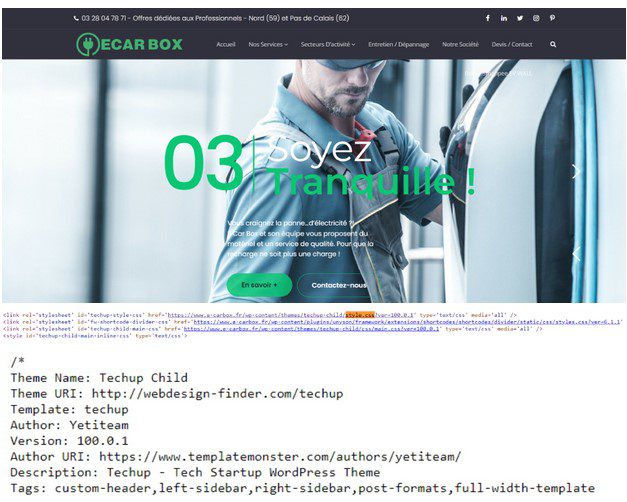
Pentru a ajunge la fila Elemente de pe site-ul WordPress, faceți clic dreapta oriunde pe ecran și alegeți Inspectați. Codul HTML și CSS folosit pentru a construi site-ul va fi vizibil odată ce apare pagina Elemente. Urmați aceleași proceduri ca în secțiunea anterioară după ce ați introdus style.css folosind comanda rapidă de la tastatură Ctrl+F.
Dacă găsiți numele temei în fișierul style.css, căutați pe Google pentru mai multe detalii. Este posibil să găsiți soluțiile gata făcute necesare direct în directorul de teme WordPress. Există, de asemenea, câteva platforme binecunoscute, cum ar fi TemplateMonster Digital Marketplace.
Asigurați-vă că tema este licențiată corespunzător, accesibilă publicului larg și furnizată de o sursă de încredere. În plus, vă recomandăm să alegeți o variantă ușor de utilizat, rapid de încărcat și ușor de utilizat.
Sfaturi și trucuri suplimentare
- Deoarece WordPress are o comunitate uriașă, puteți identifica oricând soluția gata pregătită necesară apelând la forumuri online.
- De asemenea, este posibil să contactați proprietarul site-ului.
- Sunteți liber să examinați site-uri web similare dacă observați o mulțime de elemente identice.
Câteva cuvinte în concluzie
Există o mulțime de teme WordPress disponibile pentru descărcare. Atât opțiunile gratuite, cât și cele premium sunt adaptate pentru diverse nișe și nevoi. De exemplu, puteți găsi ceva pentru a crea portofolii, site-uri web de știri, bloguri, proiecte de afaceri și multe alte tipuri de site-uri. În general, procesul de dezvoltare a temei WordPress nu stă pe loc, iar numărul acestora este în continuă creștere. Un număr masiv de teme WordPress îi așteaptă pe toți abonații MonsterONE. Aici le puteți descărca fără limite și le puteți folosi pentru un număr infinit de proiecte online.
Cu toate acestea, nu toată lumea știe cum să aleagă cea mai potrivită soluție gata făcută. În acest caz, dorim să acordați atenție următoarelor puncte.
- Identificați-vă nevoile și limitările bugetare.
- Luați în considerare normele și curățenia codului.
- Asigurați-vă că veți primi actualizări și asistență.
- Enumerați toate caracteristicile pe care doriți să le obțineți (acestea pot include atât aspectul, cât și funcționalitatea).
Sperăm că ați reușit să înțelegeți cum să găsiți ce temă WordPress folosește un site. Apropo, codul nostru promoțional „COLIBRI” oferă 10% REDUCERE la fiecare plan MonsterONE. Dacă doriți să vă creșteți colecția de teme WordPress, este timpul să vă abonați la acest serviciu de încredere. Multumesc pentru lectura!
